윈도우 10 환경에서 와이파이 네트워크 연결 및 해제는 매우 간단합니다. 작업 표시줄의 와이파이 아이콘을 클릭하여 네트워크 패널을 열고, 연결을 끊고자 하는 와이파이 네트워크를 선택한 후 ‘연결 해제’ 버튼을 누르면 됩니다. 유선 이더넷 연결의 경우, 케이블을 물리적으로 분리하여 네트워크 연결을 끊을 수 있습니다. 하지만 케이블이 연결된 상태에서는 네트워크 연결을 바로 끊을 수 없으며, 이더넷 연결 자체를 비활성화해야 합니다.
이더넷 연결 비활성화 방법
윈도우 10 설정 앱에서는 이더넷 연결을 직접 제어할 수 없습니다. 이더넷 연결 설정은 제어판에서 관리해야 합니다. 윈도우 10 최신 버전에서는 제어판 접근이 다소 번거로울 수 있으므로, 가장 빠른 방법은 파일 탐색기 주소창에 다음 경로를 붙여넣고 Enter 키를 누르는 것입니다:
Control Panel\Network and Internet\Network and Sharing Center
제어판 왼쪽 메뉴에서 ‘어댑터 설정 변경’을 클릭합니다.
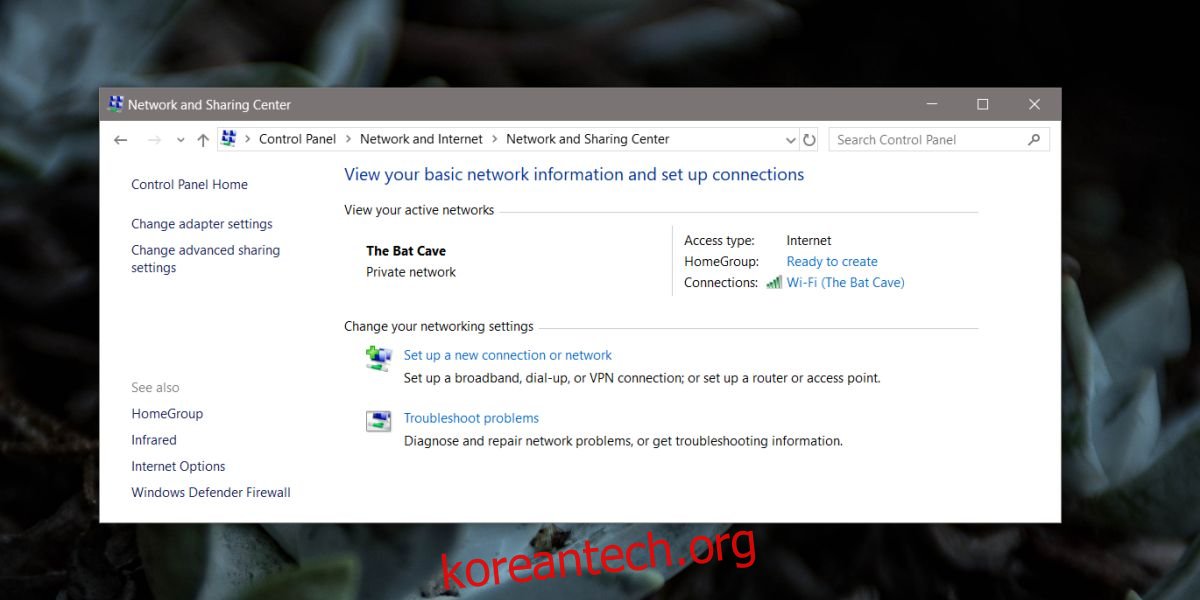
그러면 시스템에 설치된 모든 네트워크 어댑터 목록이 표시되며, 현재 활성화된 어댑터는 연결 상태를 보여줍니다. 여기에는 와이파이 어댑터와 이더넷 어댑터가 모두 포함됩니다.
이더넷 연결을 비활성화하기 전에, 먼저 각 네트워크 어댑터가 어떤 네트워크를 나타내는지 확인해야 합니다. 일반적으로 유선 이더넷 케이블을 통해 연결된 경우, 이더넷 어댑터에는 해당 네트워크의 이름이 표시됩니다. 위의 스크린샷에서 와이파이 네트워크와 어댑터 이름이 함께 표시되는 것을 볼 수 있습니다. 예를 들어, ‘Intel(R) Dual Band Wireless-AC 3165’는 와이파이 어댑터 이름이며, ‘The Bat Cave’는 연결된 와이파이 네트워크 이름입니다. 이더넷 케이블을 통해 연결된 경우에도 비슷한 방식으로 이름이 표시됩니다. USB를 통해 연결된 핫스팟과 같은 다른 형태의 이더넷 네트워크도 여기에 나타날 수 있습니다. 예를 들어, 아래 이미지에서 ‘이더넷 2’는 두 번째 이더넷 인터페이스이며, 연결된 이름은 ‘파티마의 iPhone’으로 나타납니다. 따라서 이더넷 연결을 정확하게 식별하고 비활성화하려면 이러한 정보를 확인해야 합니다.
이더넷 연결을 비활성화하려면 해당 연결을 마우스 오른쪽 버튼으로 클릭한 후 나타나는 메뉴에서 ‘사용 안 함’을 선택합니다. 이더넷 연결 비활성화에는 관리자 권한이 필요합니다.
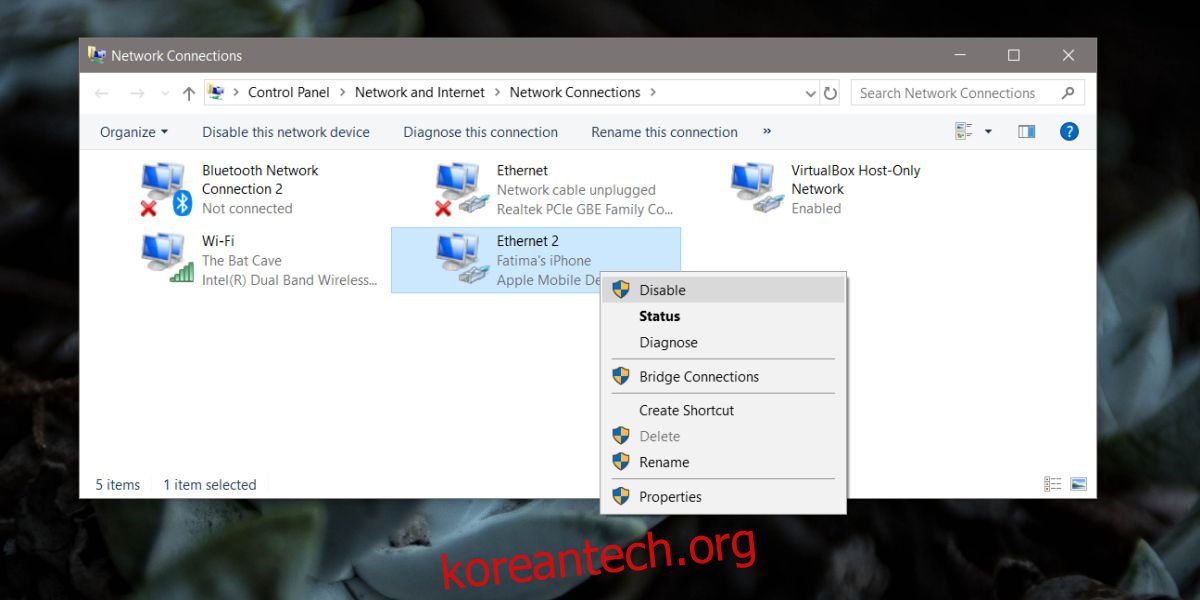
이더넷 어댑터를 비활성화하면 해당 어댑터를 통해 연결되는 모든 이더넷 연결이 동시에 끊어집니다. 와이파이 어댑터와 마찬가지로, 이더넷 어댑터도 여러 네트워크에 연결할 수 있지만, 어댑터 자체를 비활성화하면 시스템이 어떤 네트워크에도 연결할 수 없게 됩니다.
이를 좀 더 쉽게 이해하기 위해, 집의 유일한 문을 굳게 닫고 (이유는 묻지 마세요) 피자를 주문하려 한다고 상상해 보세요. 어디에서 피자를 주문하든 피자를 받을 수 없을 것입니다. 이와 같이 이더넷 어댑터를 비활성화하면, 해당 어댑터를 통해 연결되는 모든 네트워크가 차단되는 것입니다.